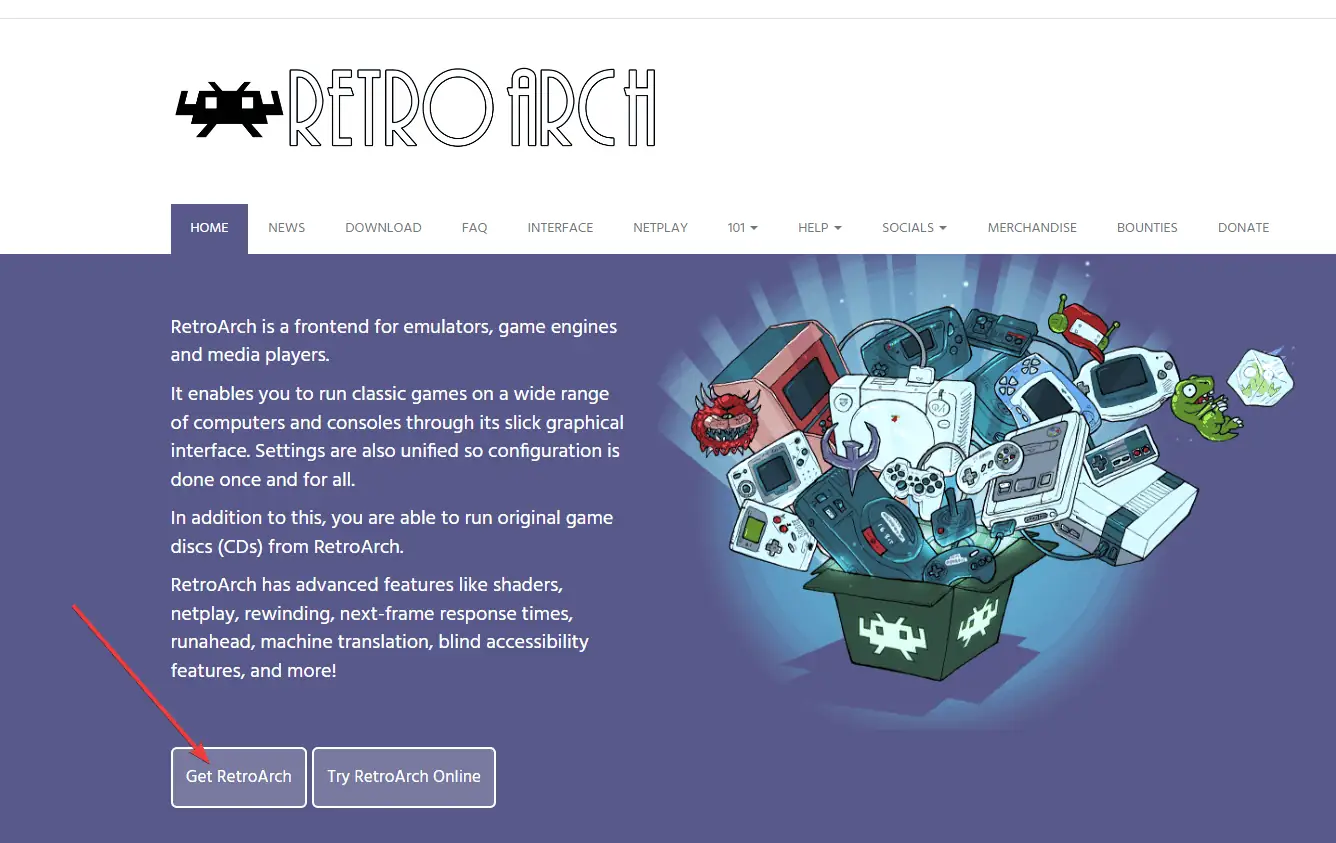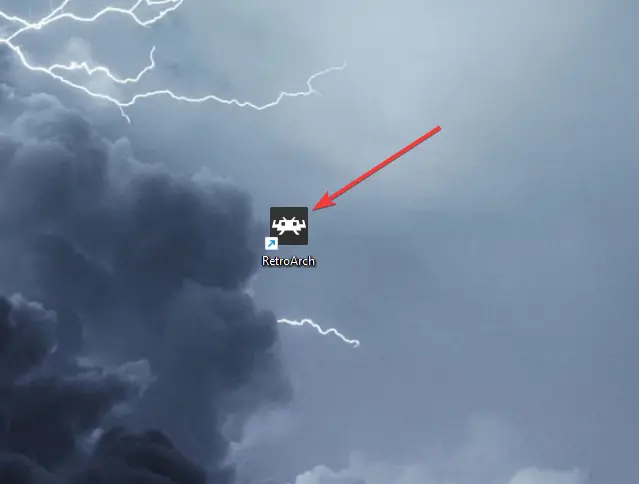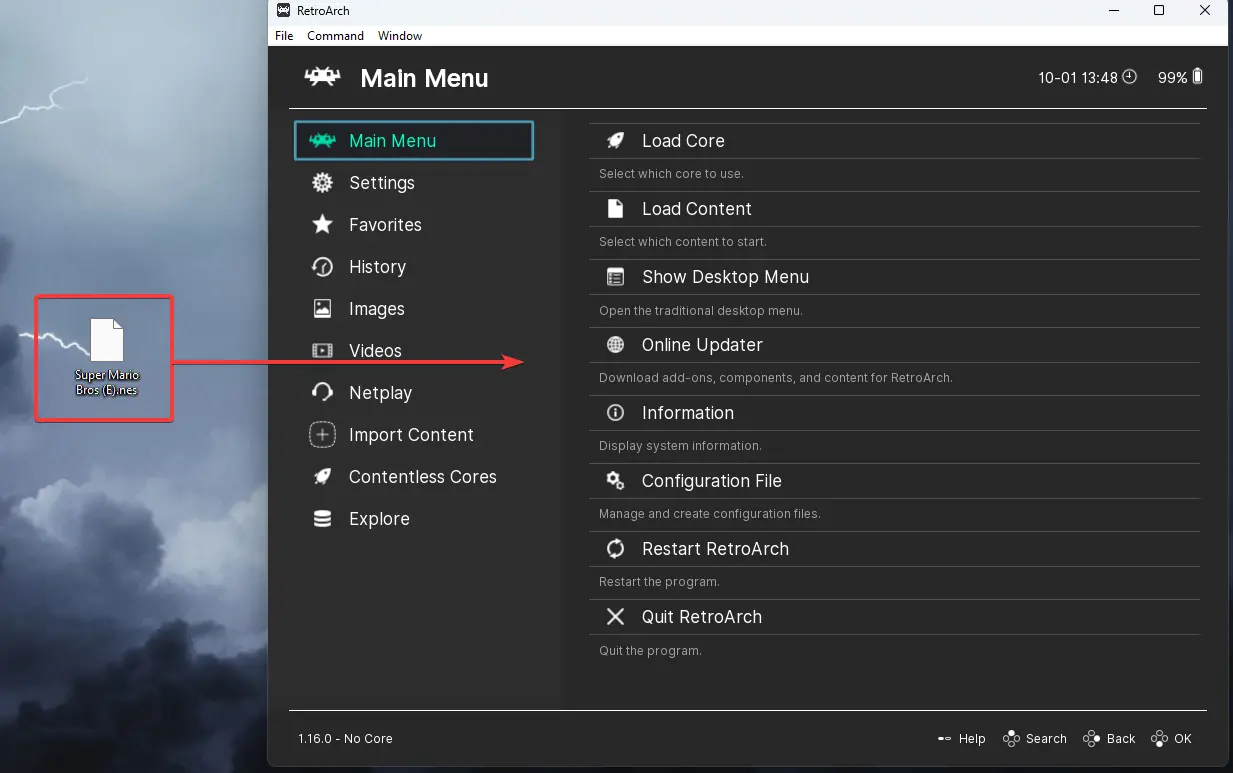Najboljši emulatorji NES za Windows 10 v letu 2024
8 min. prebrati
Objavljeno dne
Preberite našo stran za razkritje, če želite izvedeti, kako lahko pomagate MSPoweruser vzdrževati uredniško skupino Preberi več
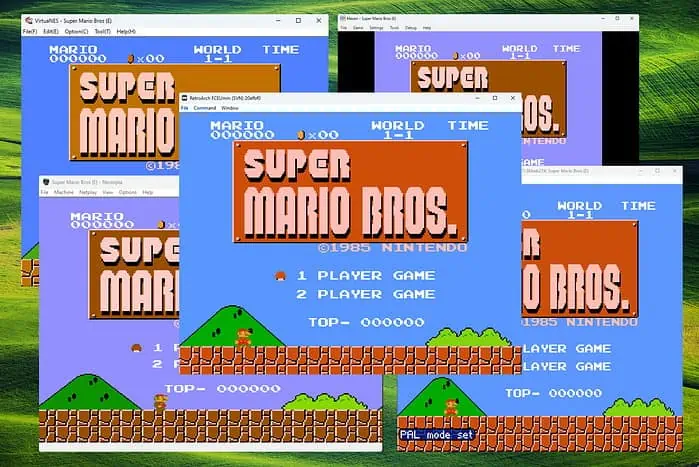
Preizkusil sem več kot 20 možnosti programske opreme, da sem izbral najboljše emulatorje NES za Windows 10. Če vas zanima, kakšni so bili rezultati, se pomaknite navzdol.
Preizkusil sem vse možnosti na virtualnem računalniku z nameščenim sistemom Windows 10, da zagotovim popolno združljivost in odlično izkušnjo NES.
Najboljši emulatorji NES za Windows 10
1. RetroArch
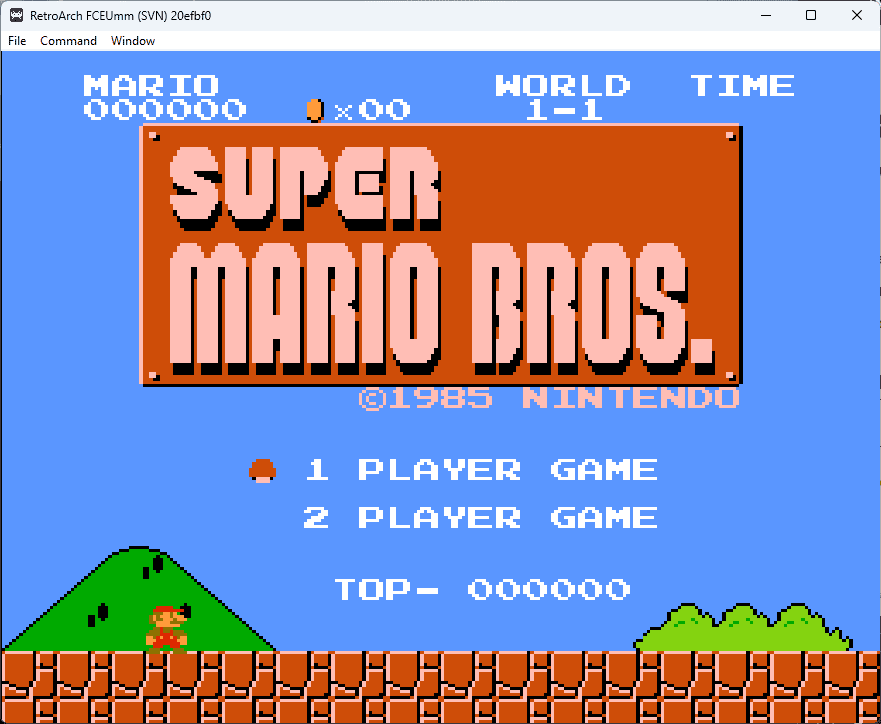
RetroArch je odličen emulator NES, ki me je prepričal o svojih zmožnostih.
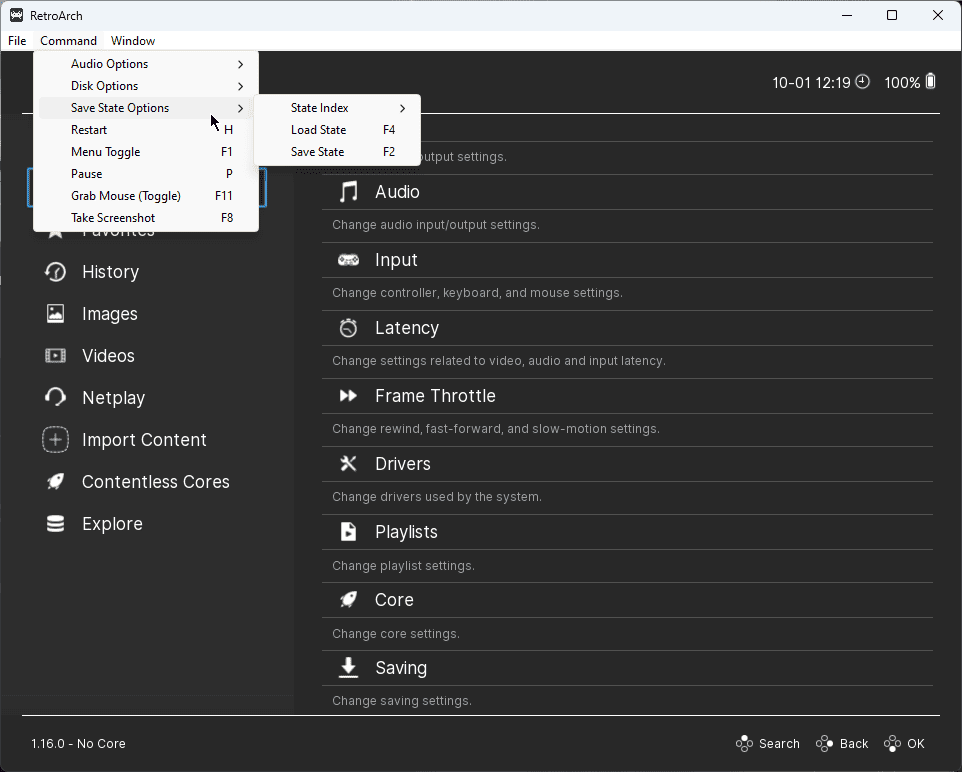
Ta aplikacija podpira različne sisteme, predvsem pa NES.
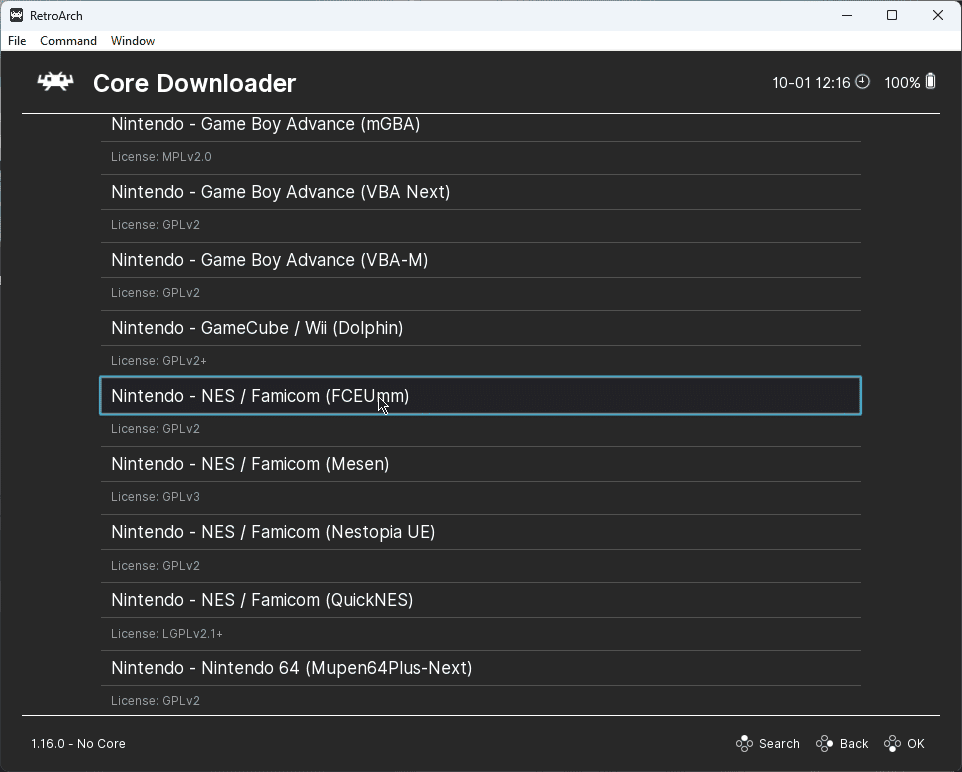
Ta podvig je mogoč zaradi njegovega jedrnega sistema Libretro, ki je zasnovan za široko združljivost. Podpira več motorjev za igre, medijske predvajalnike in celo aplikacije.
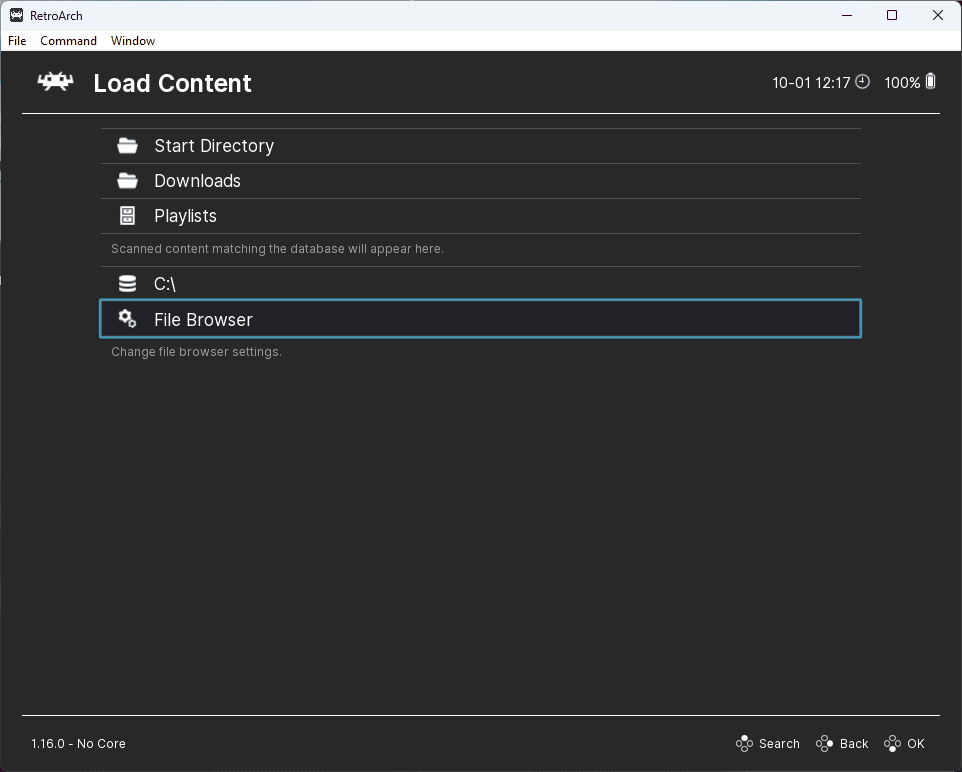
RetroArch uporabnikom ponuja dostop do naprednih nastavitev, prilagodljivih kontrolnikov in možnost dodajanja izboljšav igram.
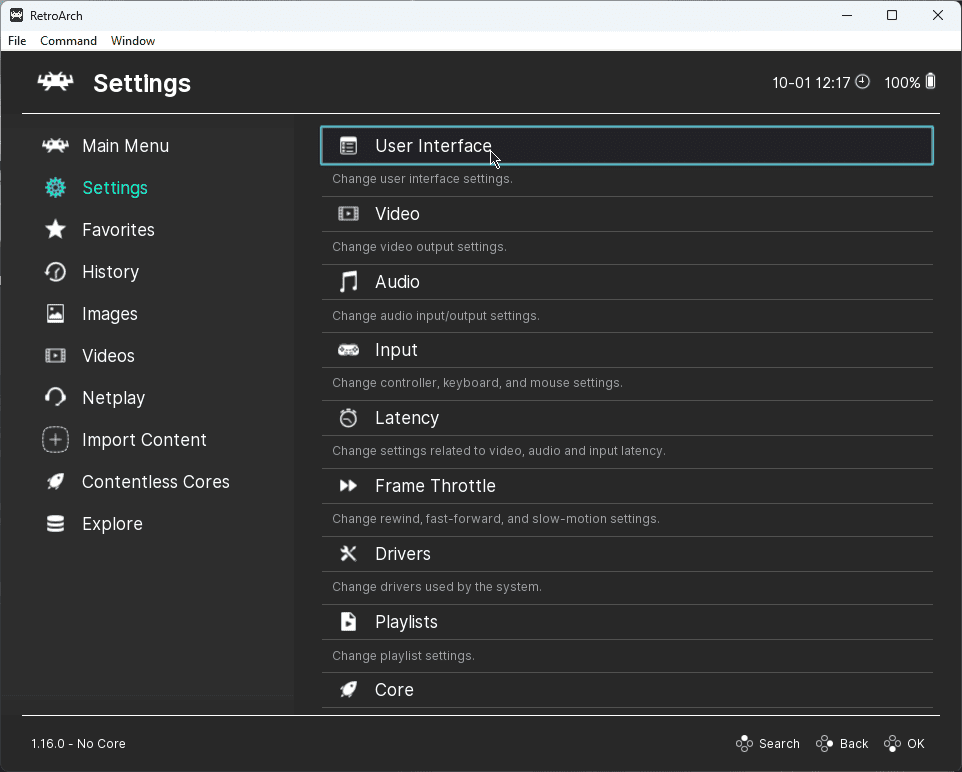
Poleg tega lahko RetroArch nadgradi igre na višjo ločljivost.
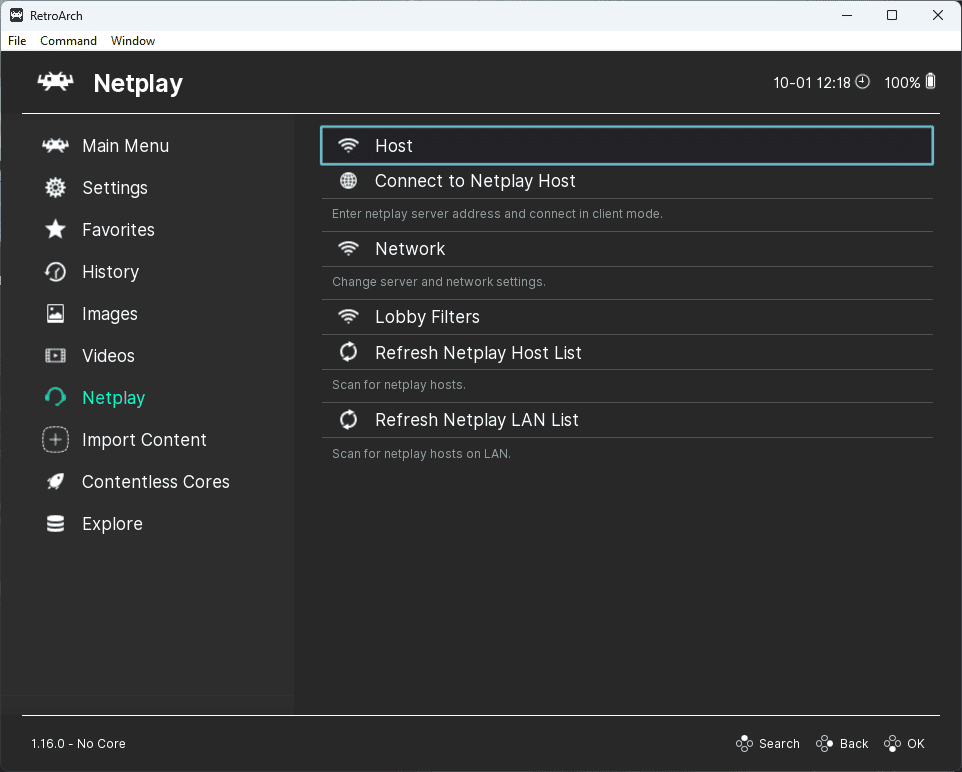
Največja pomanjkljivost pri uporabi RetroArcha je bil njegov vmesnik, ki se je mnogim uporabnikom zdel zapleten.
Iz tega razloga so razvijalci ustvarili nov in prenovljen vmesnik, ki ga lahko vidite na teh slikah.
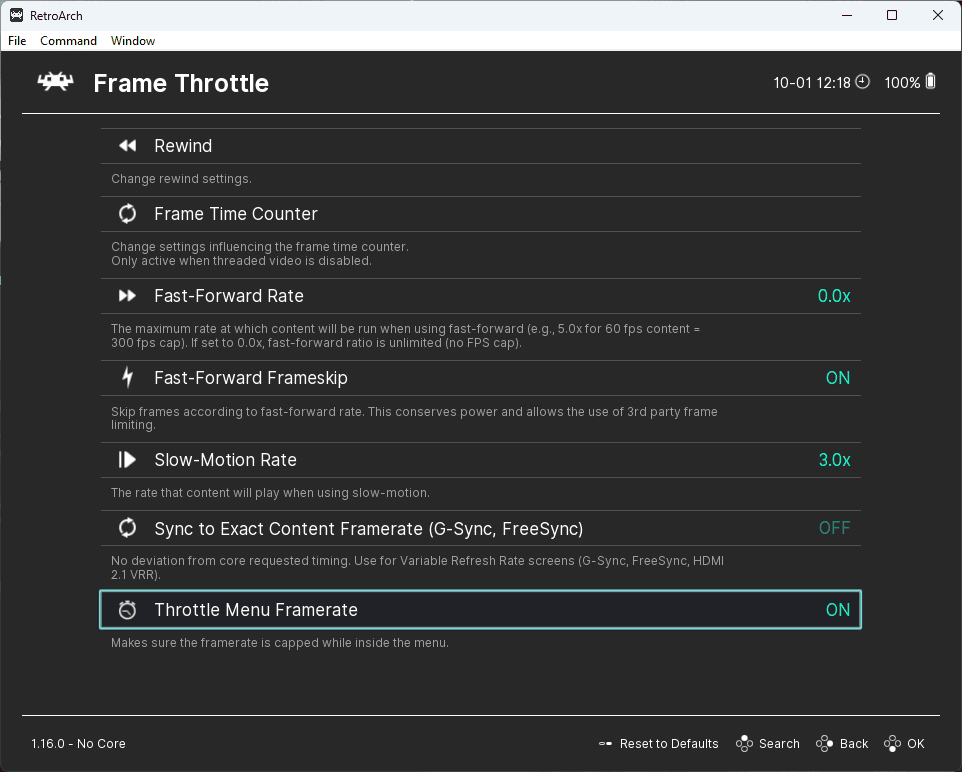
Kot rečeno, ko se tega naučite, je svet retro iger odprt za raziskovanje.
Prednosti:
- Vključuje knjižnico iger z enostavno navigacijo
- Za vsako platformo ni treba uporabljati drugih emulatorjev
- Ponuja popolno front-end emulacijo
- Podpira popolno emulacijo procesorja in zvoka
Proti:
- Vmesnik bi lahko bil zmeden za začetnike
- Na starejših napravah lahko deluje počasneje
2. FCEUX
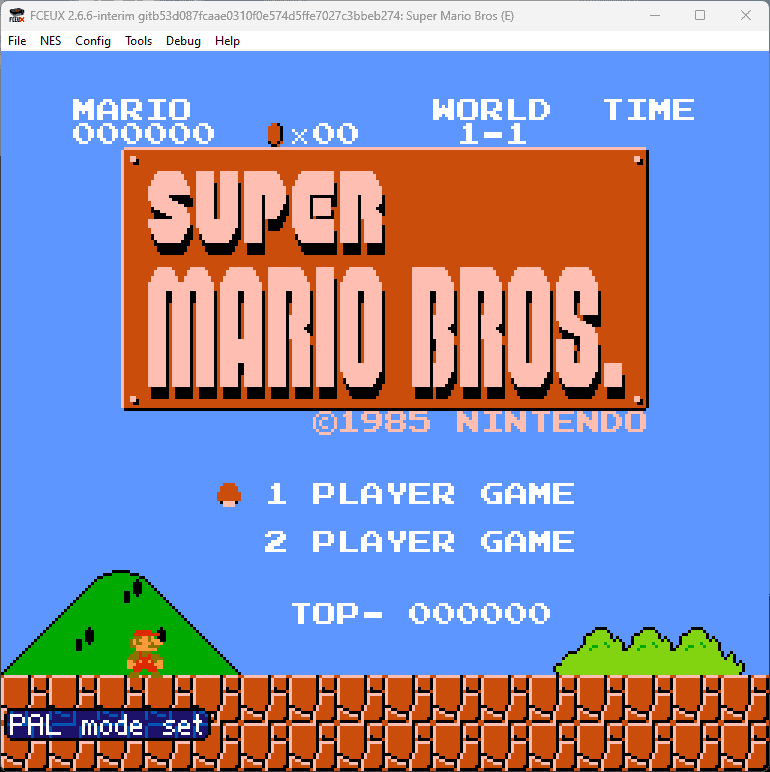
Igralna skupnost pozna FCEUX po široki paleti funkcij za odpravljanje napak in natančnosti.
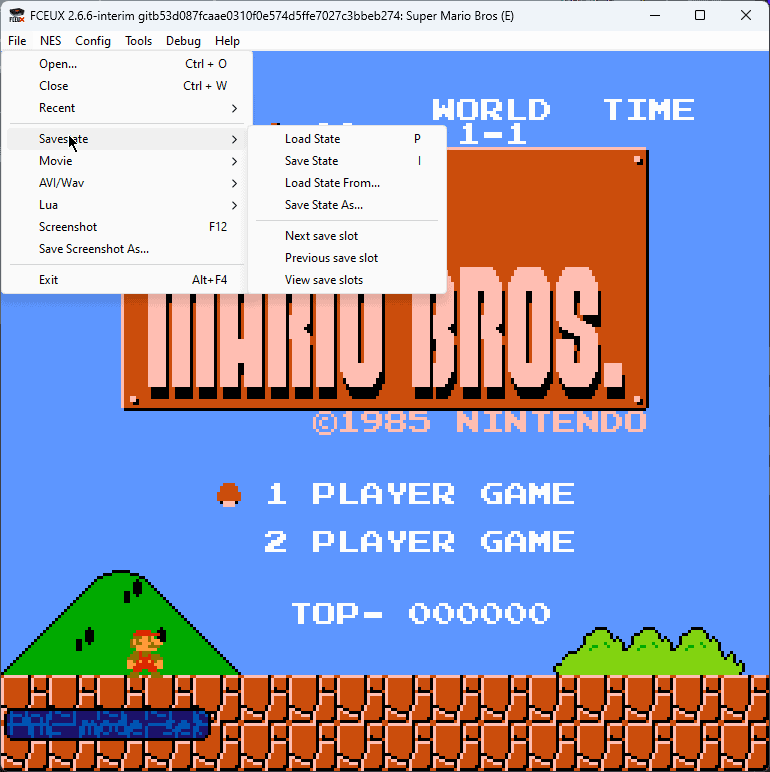
Ta različica je naslednja razvojna stopnja izvirnega emulatorja FCE Ultra. Ustvarjalci so želeli, da bi bil emulator vse v enem, in uspelo jim je!
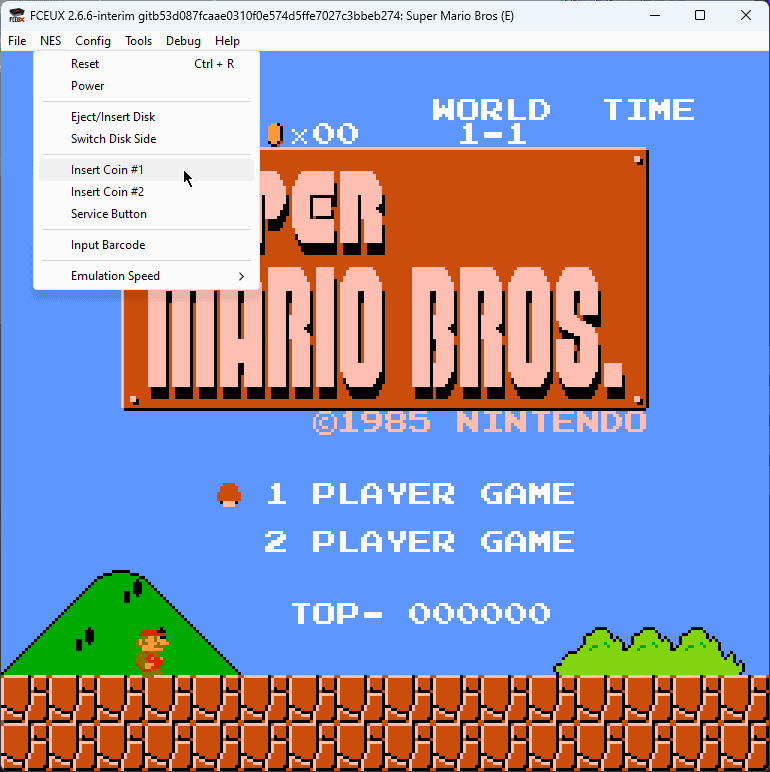
Ta majhna aplikacija vključuje funkcije za odpravljanje napak, hekanje v ROM, izdelavo zemljevidov in celo skriptiranje Lua. Ti lahko znatno izboljšajo vašo igralno izkušnjo.
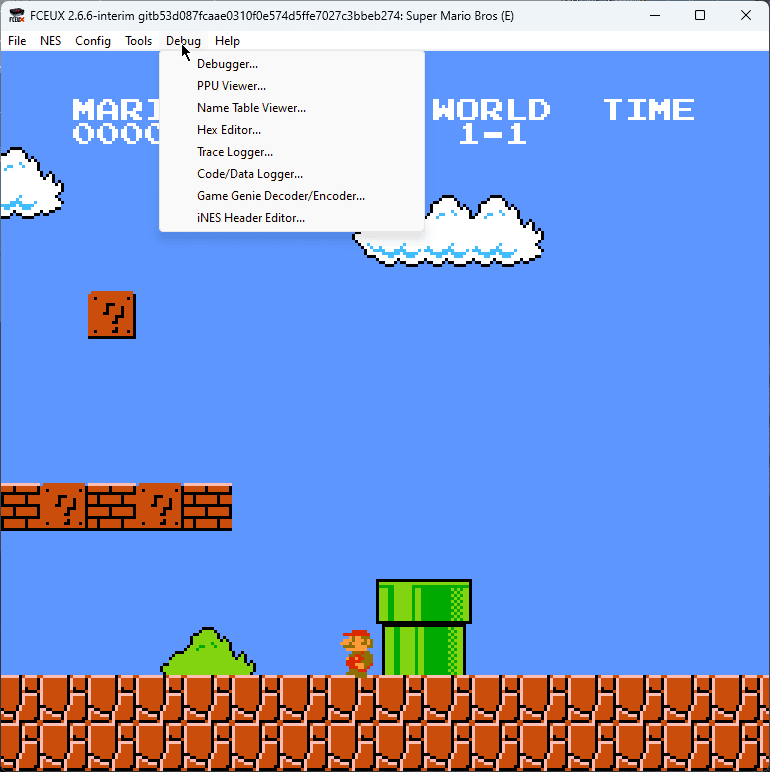
Čeprav je FCEUX znan po svoji natančnosti, drugi emulatorji ponujajo še boljšo izkušnjo.
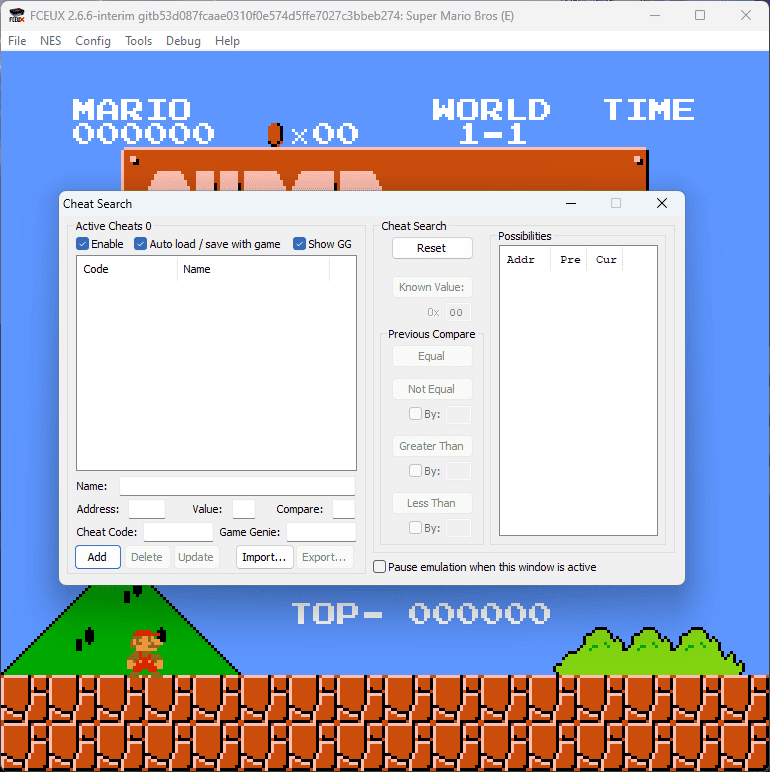
Druge možnosti programske opreme imajo tudi bolj prijazen uporabniški vmesnik, zaradi česar je njihova uporaba lažja.
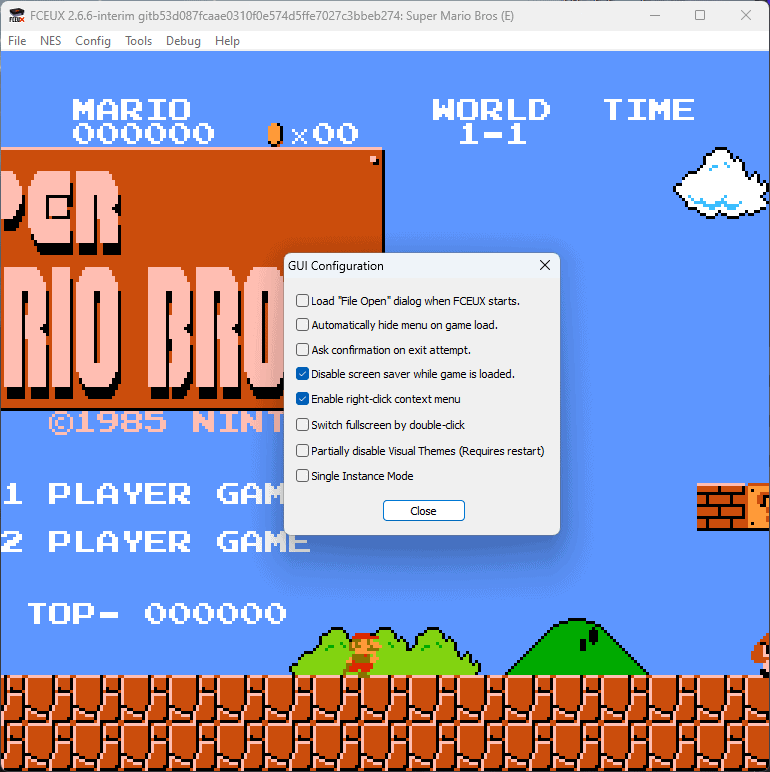
Zaradi svojih zmogljivosti je vreden nasprotnik na trgu, vendar so tudi slabosti resnične.
Prednosti:
- Vseobsegajoč in lahek emulator FCEU
- Širok nabor funkcij emulacije iger NES
- Podpira različne datoteke ROM
- Prenosna zgradba za enostaven dostop
Proti:
- Uporaba pri polni moči je lahko zapletena
- Zbirko iger NES je treba pred uporabo shraniti
3. Mesén
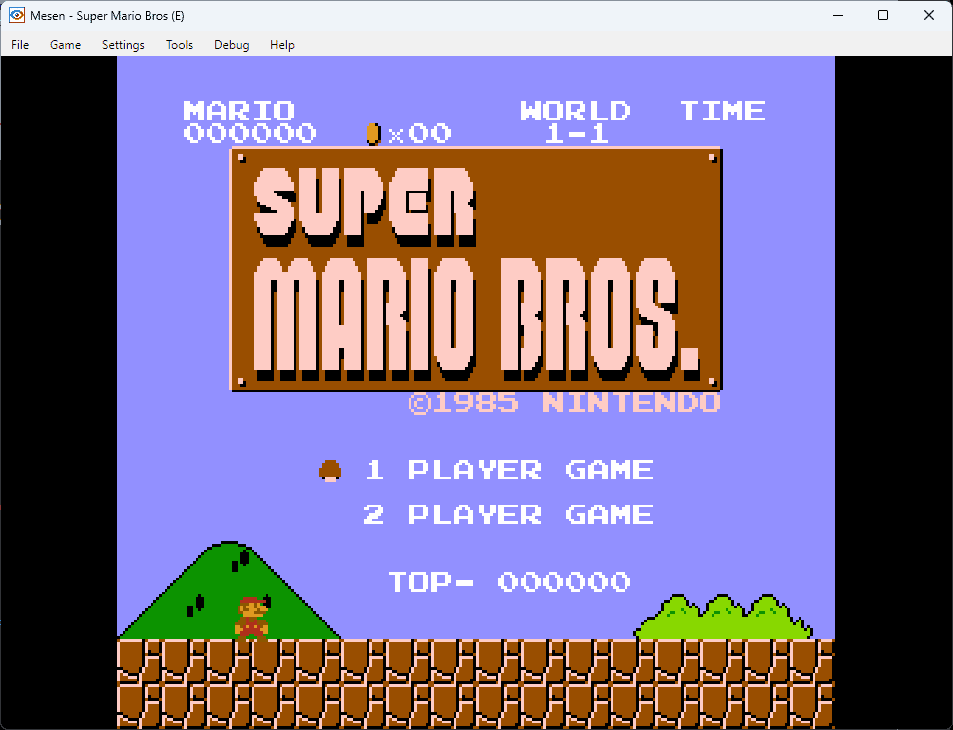
Mesen velja za enega najbolj natančnih emulatorjev NES na trgu.
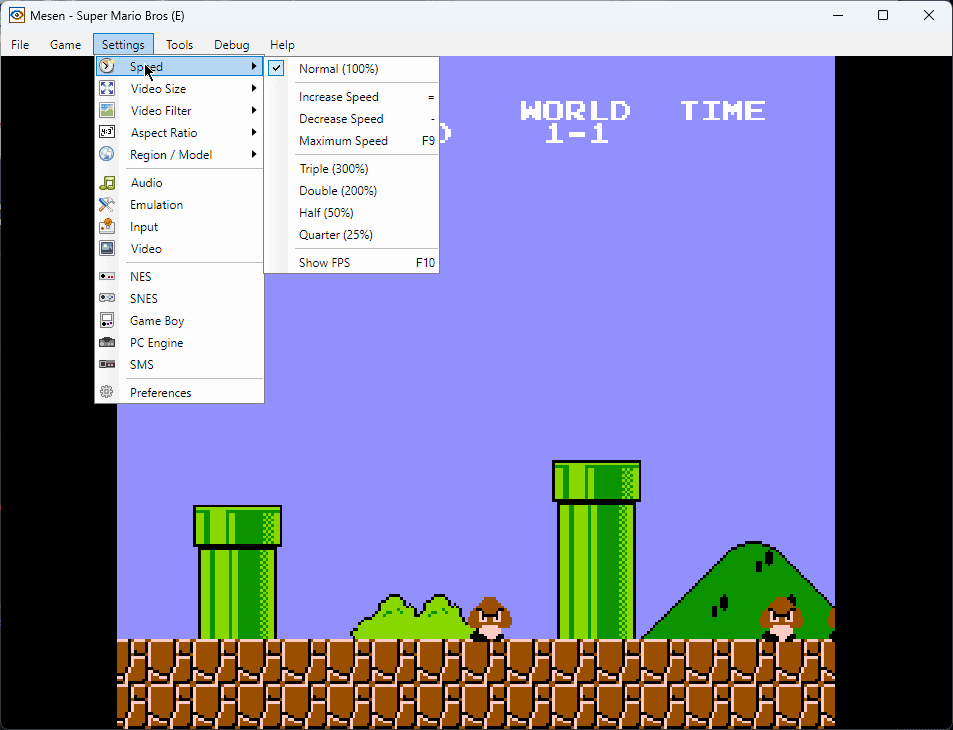
Širok nabor združljivosti te majhne aplikacije navduši tudi najzahtevnejše uporabnike.
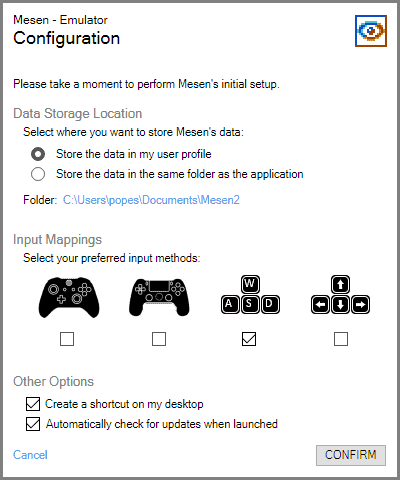
Podpira igre NES in Famicom Disk System in to odlično.

Mesen ima številne funkcije, kot so iskalnik goljufij, izenačevalnik, netplay, video in zvočni snemalniki itd. Te zagotavljajo, da bo vaše igranje skoraj do popolnosti posnemalo izkušnjo NES.
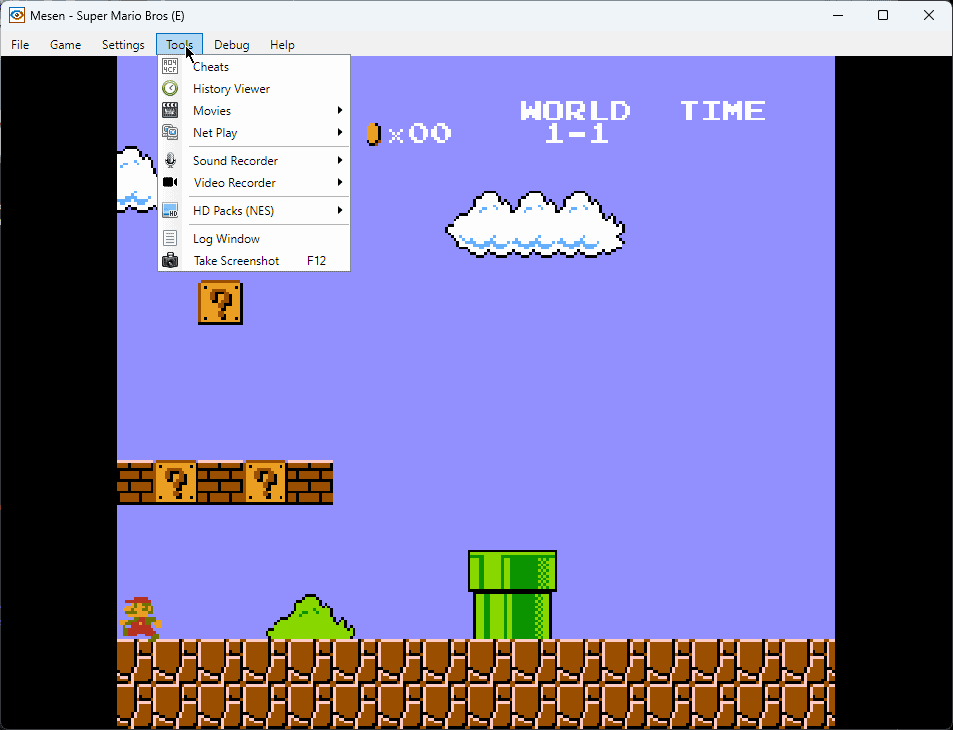
Vključuje funkcije, kot so stanja shranjevanja, video filtri, previjanje nazaj, overclocking in paketi HD.
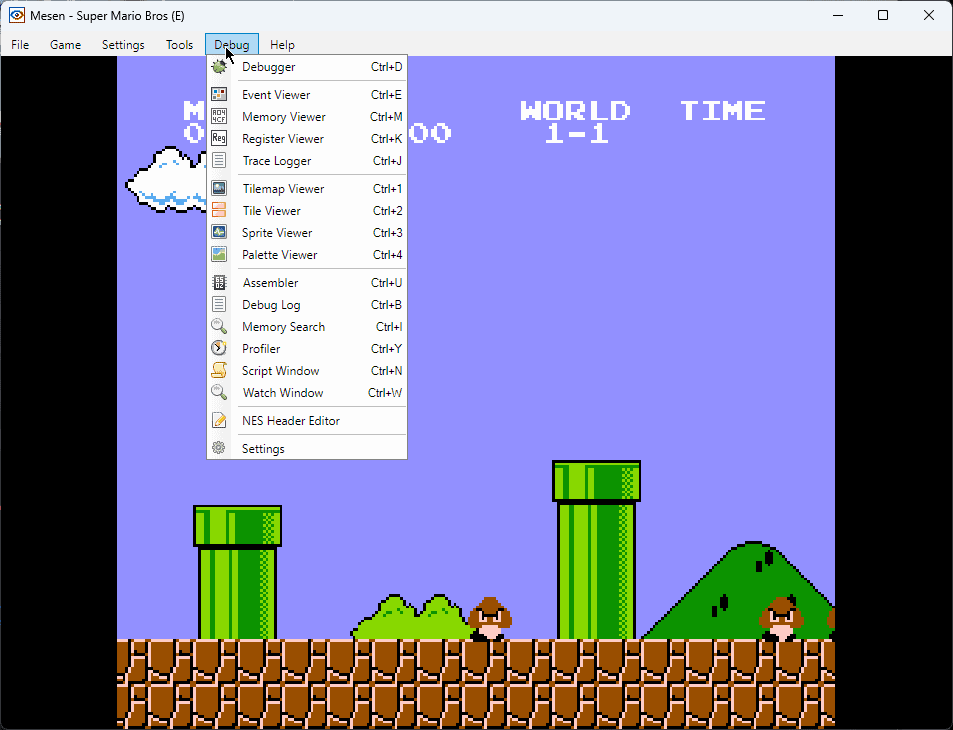
Poleg tega me je Mesen navdušil, ker si zapomni zadnji uporabljeni ROM in samodejno obnovi sejo.
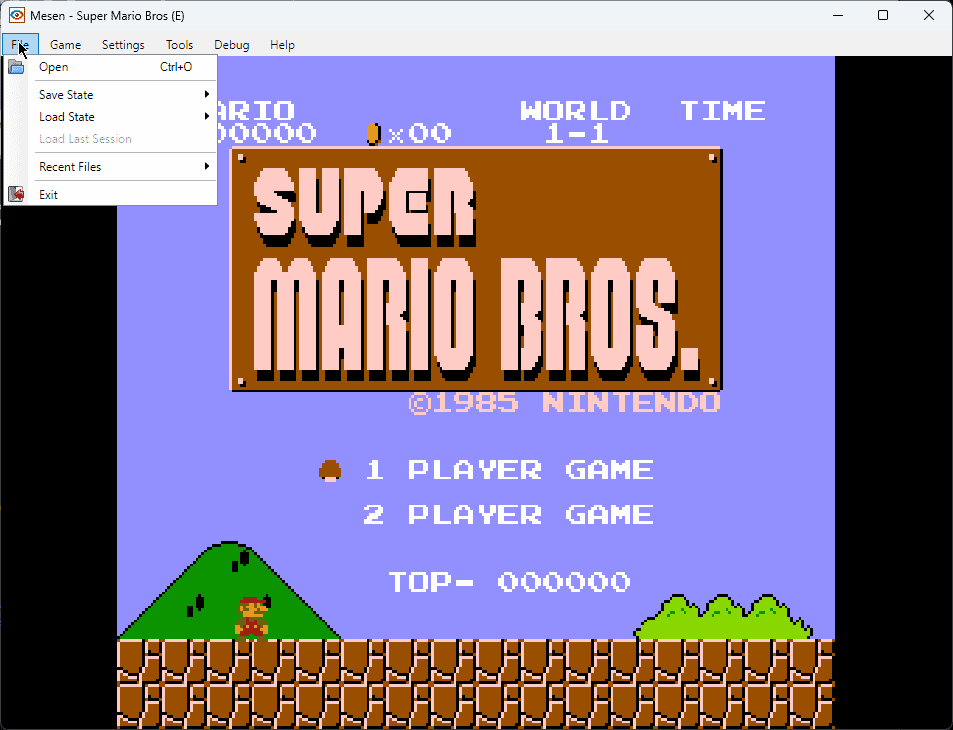
Njegov uporabniku prijazen vmesnik omogoča enostavno igranje za vsakega uporabnika.
Prednosti:
- Eden najbolj natančnih emulatorjev NES
- Popolna podpora za emulacijo procesorja in zvoka
- Vključuje različne funkcije, kot so video filtri, previjanje nazaj itd.
- Popolnoma združljiv z igrami NES
Proti:
- Aplikacija ni v aktivnem razvoju
4. Nestopia EU
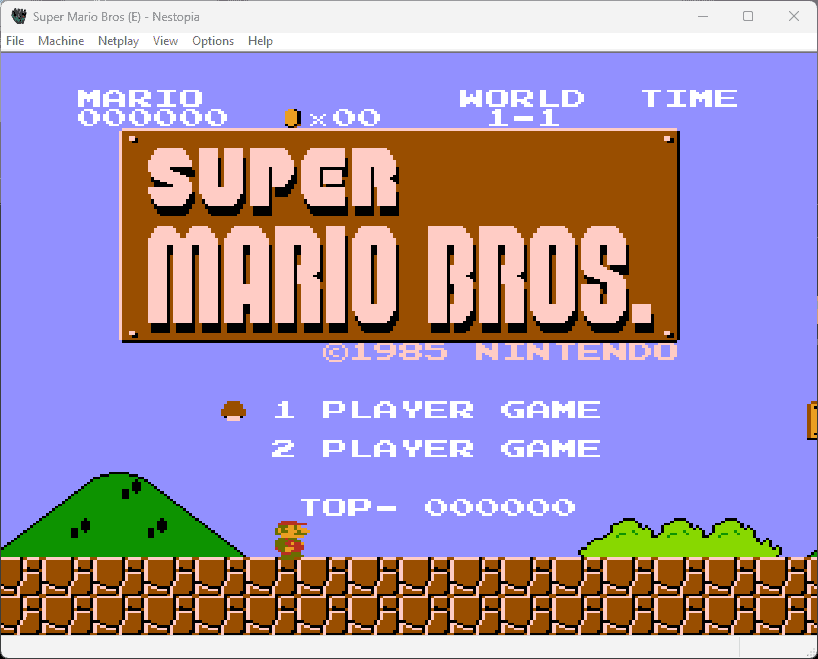
Nestopia UE je odprtokodni emulator z odličnimi zmožnostmi emulacije in edinstvenimi funkcijami.
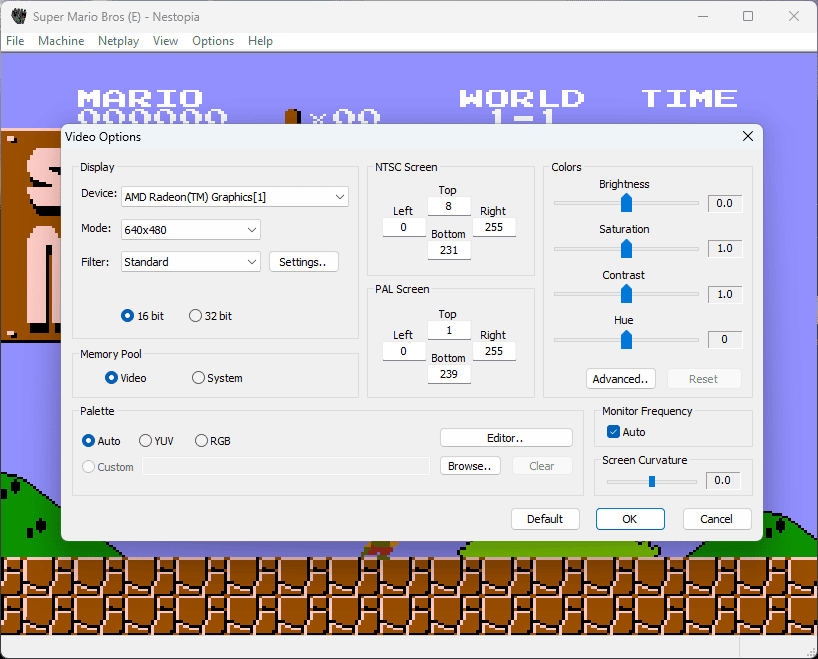
Ta aplikacija podpira igre NES in Famicom Disk.
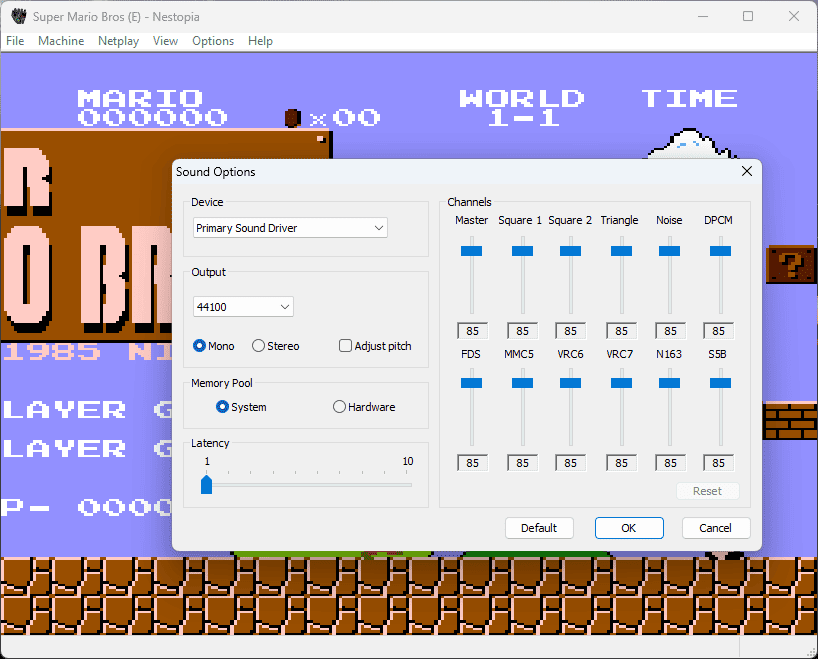
Nestopia UE je znan po fantastični natančnosti pri upodabljanju in poustvarjanju iger.
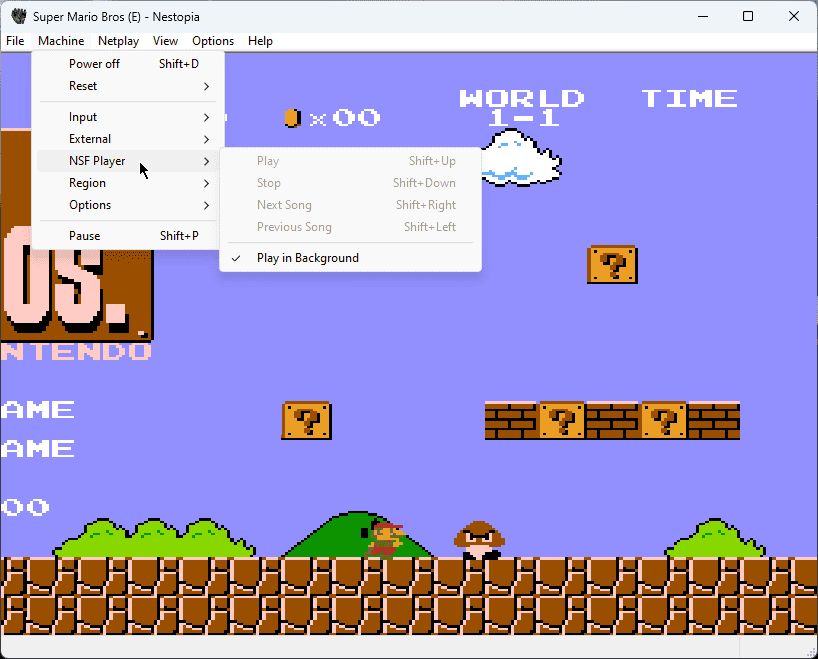
Zaradi teh funkcij je dobro zaokrožen in cenjen emulator NES v skupnosti retro iger.
Prednosti:
- Podpira različne vhodne naprave
- Odlična združljivost z igrami NES
- Vključuje različne funkcije za napredne uporabnike
Proti:
- Nabor funkcij ni tako dober kot pri Mesenu
5. VirtuaNES
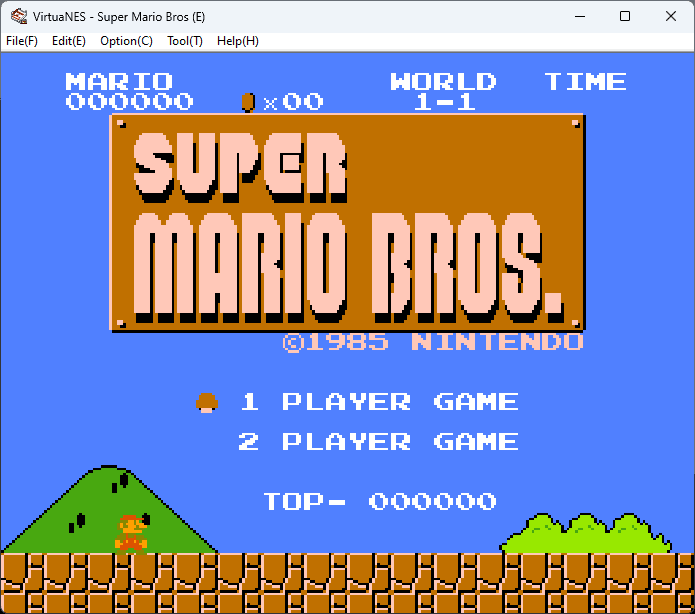
VirtuaNES podpira popolno emulacijo procesorja in zvoka, zaradi česar je edinstven.
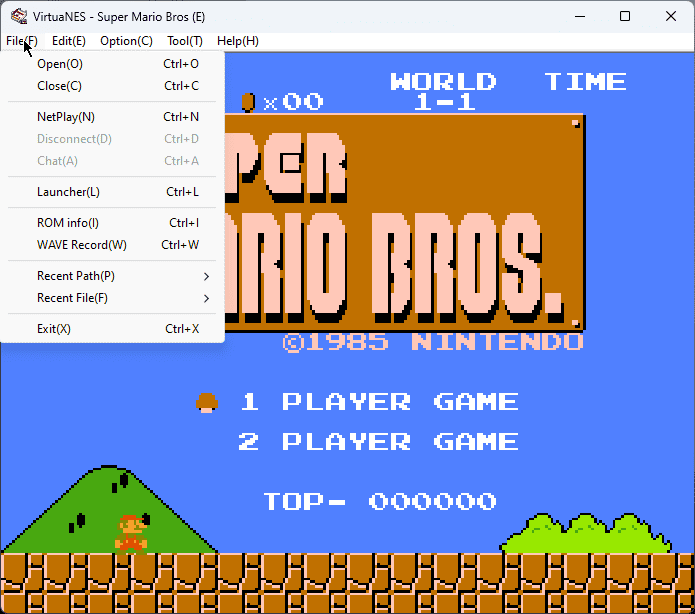
Ta aplikacija je novejša od večine emulatorjev, ima veliko funkcij in deluje odlično.
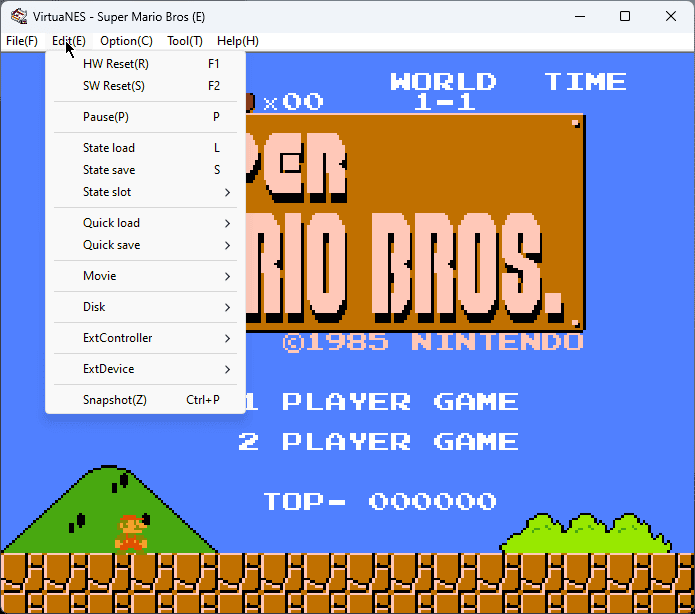
Uporabniku prijazen vmesnik olajša navigacijo.
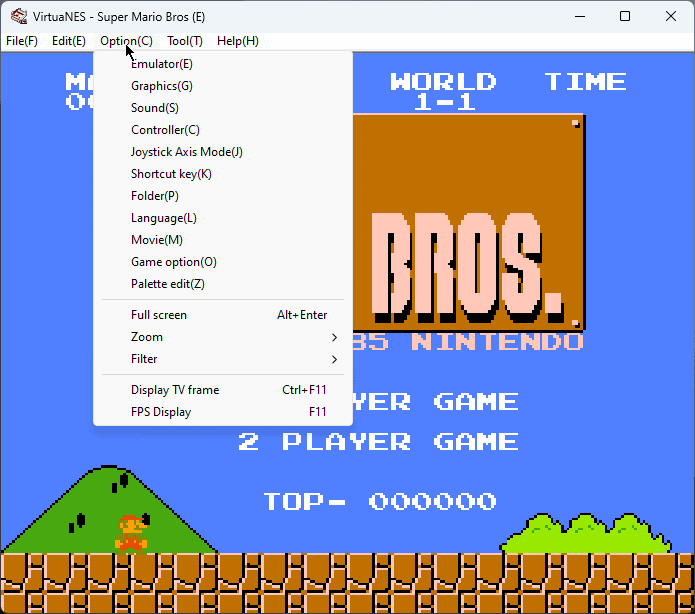
VirtuaNES podpira tudi več nejasnih zunanjih naprav, ki jih druge alternative programske opreme ne morejo posnemati.
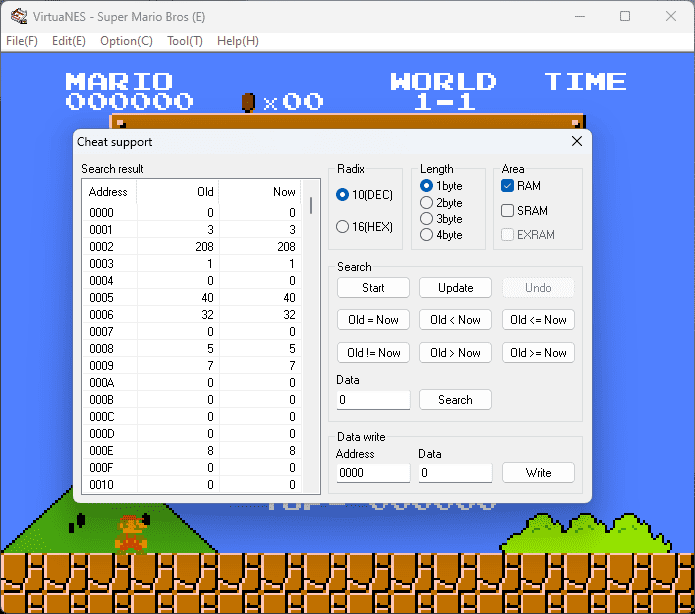
Zaradi tega je VirtuaNES fantastična možnost za ljudi, ki želijo raziskati široko paleto iger NES.
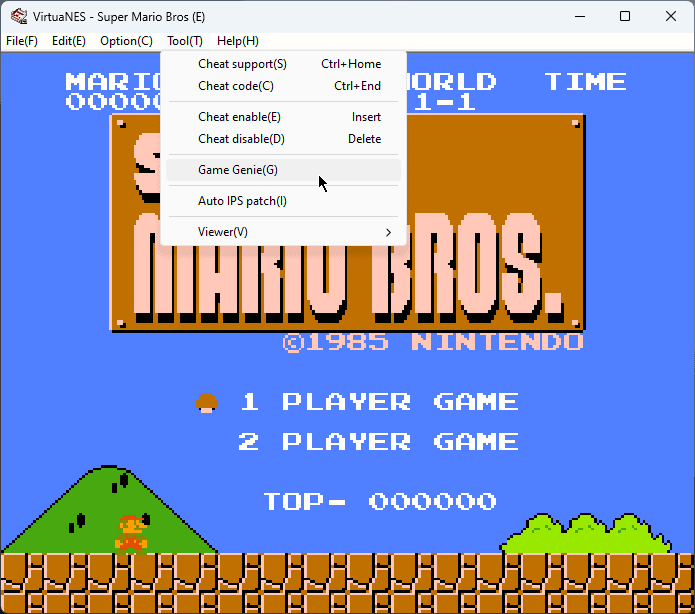
Hitro deluje na skoraj vseh osebnih računalnikih in ponuja funkcije, kot so prilagodljivi kontrolniki, podpora za goljufive kode in stanja shranjevanja.
Prednosti:
- Velika natančnost za emulacijo NES
- Vključuje podporo za nekaj zunanjih naprav
- Podpira polni procesor
Proti:
- Posodobitve se ne izdajo
6. jnes
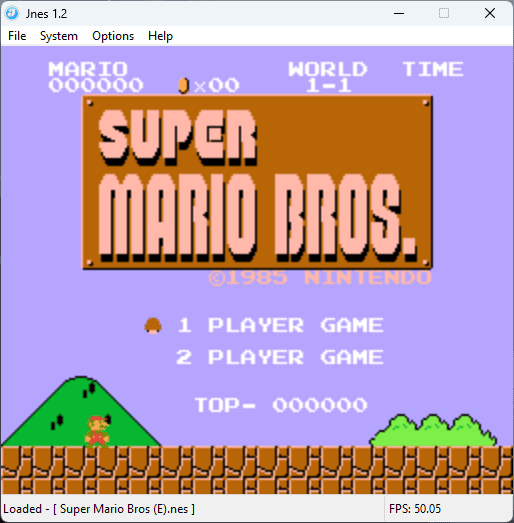
Jnes je še en uporabniku prijazen emulator NES, ki ponuja hiter dostop do vaših najljubših retro iger.
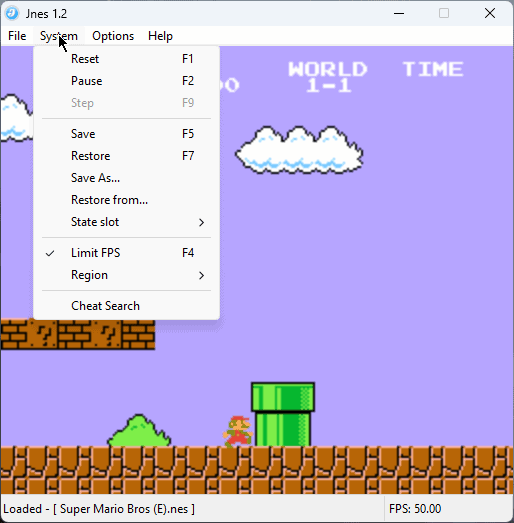
Ta aplikacija podpira različne ROM-e za igre.
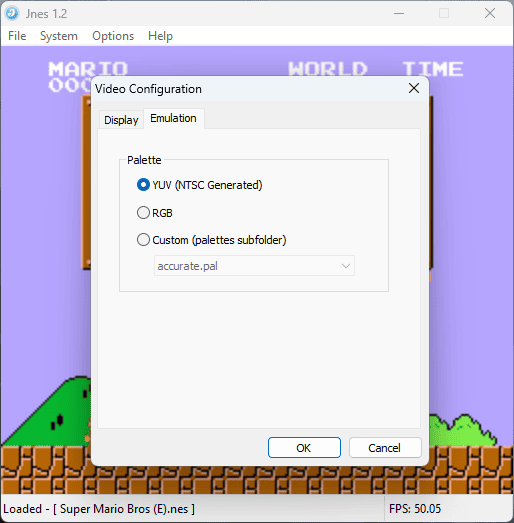
Kontrolnike lahko prilagodite, podprete kode za goljufanje in shranite stanja.
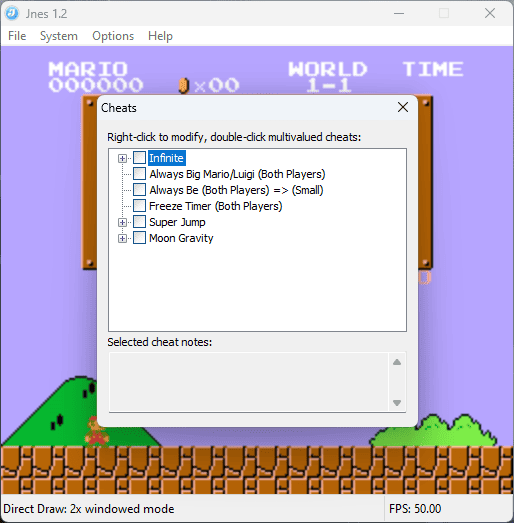
Jnes zaradi svojih zmogljivosti potrebuje vsaj Pentium 133 (MMX deluje najbolje) in GPE z 2D pospeškom za najboljšo zmogljivost.
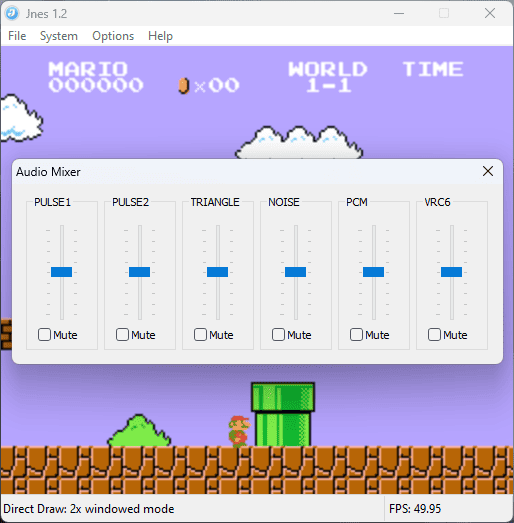
Nekateri uporabniki so se pritoževali, da morate imeti za zagon tega emulatorja nameščene najnovejše gonilnike za video, zvok in DirectX.
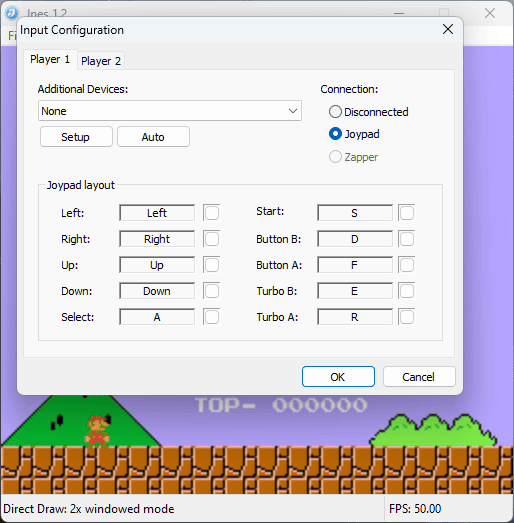
Če preskočite vse te ovire, lahko uživate v emulatorju NES s fantastično ponovitvijo izvirne igre.
Prednosti:
- Visoka natančnost pri emulaciji NES
- Omogoča konfiguracijo igralne ploščice
- Vključuje stanja shranjevanja za večjo priročnost
Proti:
- Ne vključuje naprednih funkcij
- Vmesnik je zastarel
- Ni rednih posodobitev
7. BizHawk
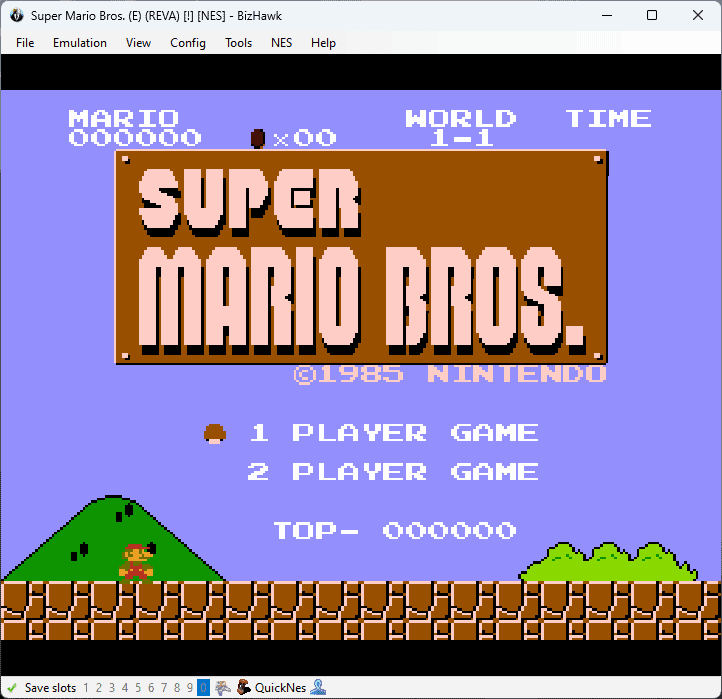
BizHawk je tudi druga alternativa za najboljše emulatorje NES za Windows 10.
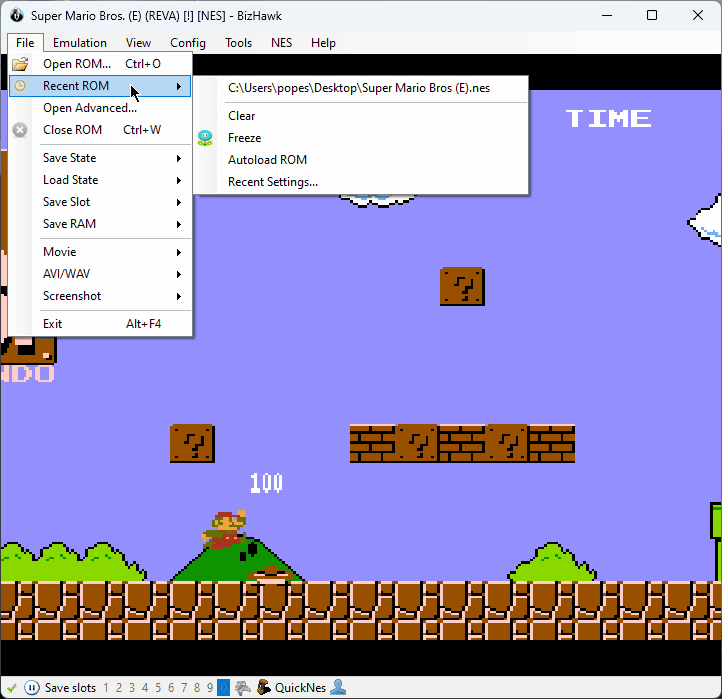
Čeprav je bila aplikacija zasnovana z mislijo na orodja Speedruns (TAS), jo je mogoče uporabiti tudi za priložnostne igre.
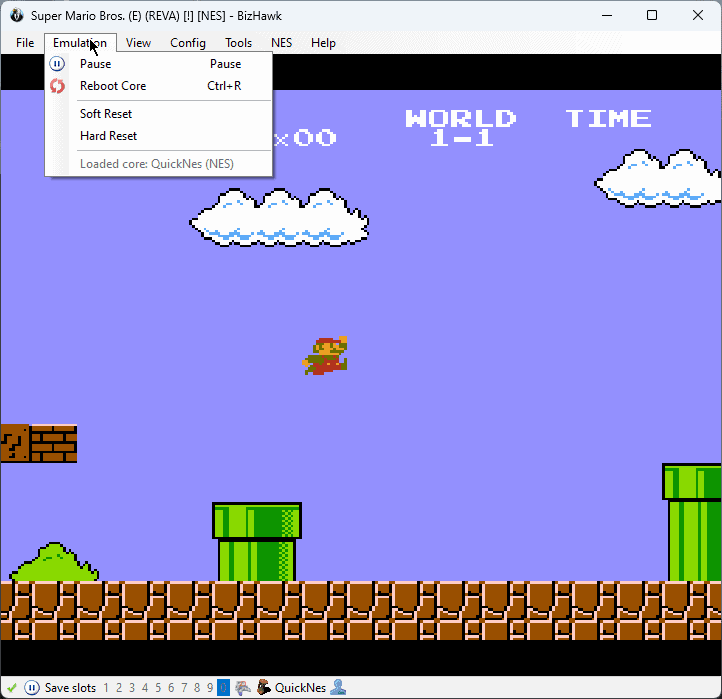
Tako kot druge možnosti BizHawk podpira različne sisteme, vključno z NES.
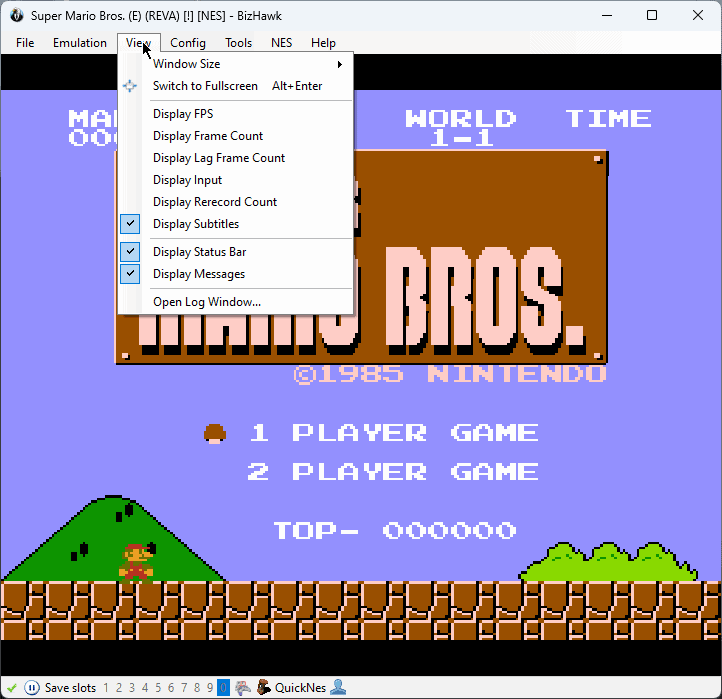
Ta aplikacija se bolj osredotoča na napredna uporabniška orodja in osnovno natančnost, zaradi česar je bolj zapletena od drugih.
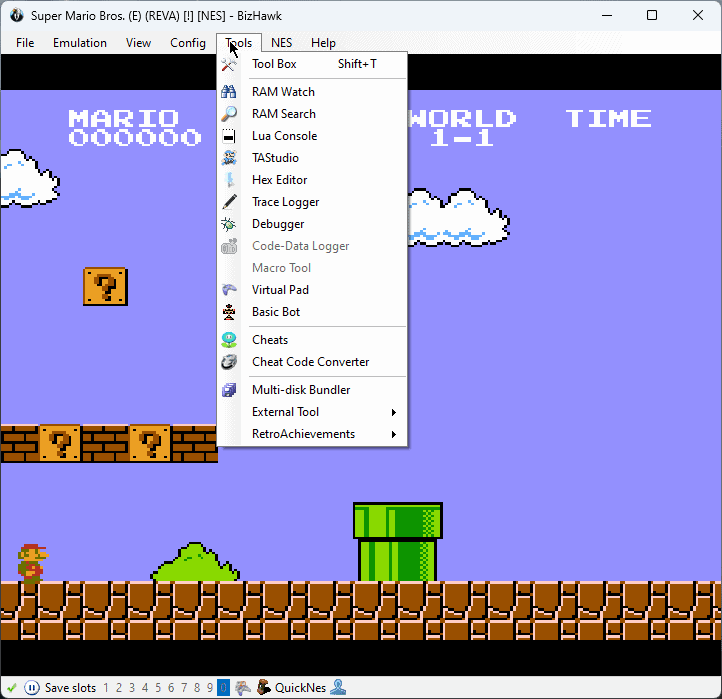
Ta emulator lahko aktivira počasen posnetek, napredovanje po sličicah in stanja shranjevanja.
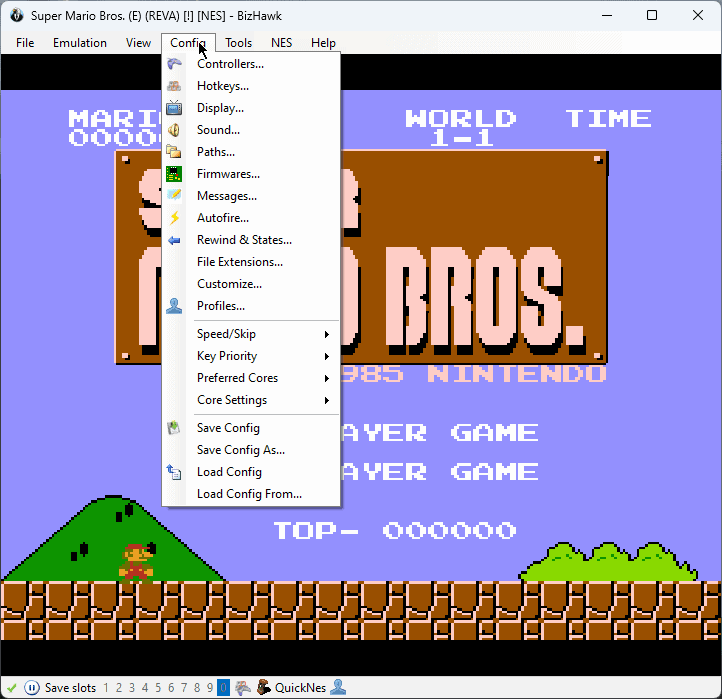
Skupnost za hitri tek pogosto sodeluje s TAS speedrunners, da bi našli najhitrejši način za dokončanje igre.
Prednosti:
- Vključuje podporo za široko paleto konzol in sistemov
- Visoka raven natančnosti emulacije
- Vključena so orodja za speedrunning in TAS
Proti:
- Vmesnik je lahko okoren za uporabo
- Na starejši strojni opremi deluje počasneje
- Združljivost je v primerjavi z drugimi možnostmi omejena
8. nintendulator
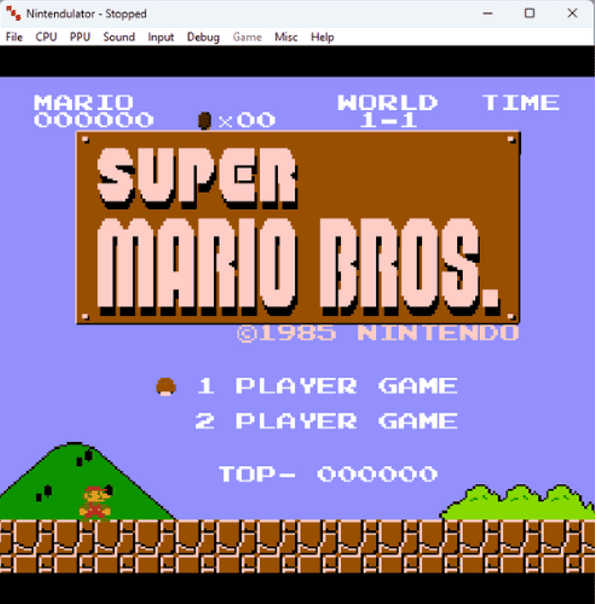
Nintendulator je odličen retro igralni emulator za NES v sistemu Windows 10 in je popolnoma odprtokoden.
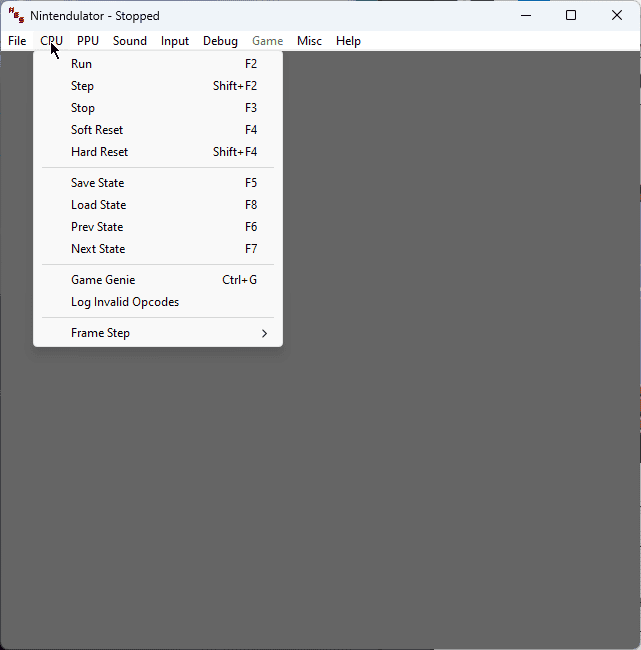
Ta aplikacija je napisana v C++ in je bila ustvarjena za podporo različnih formatov ROM, hkrati pa posnema NES do zadnje podrobnosti.
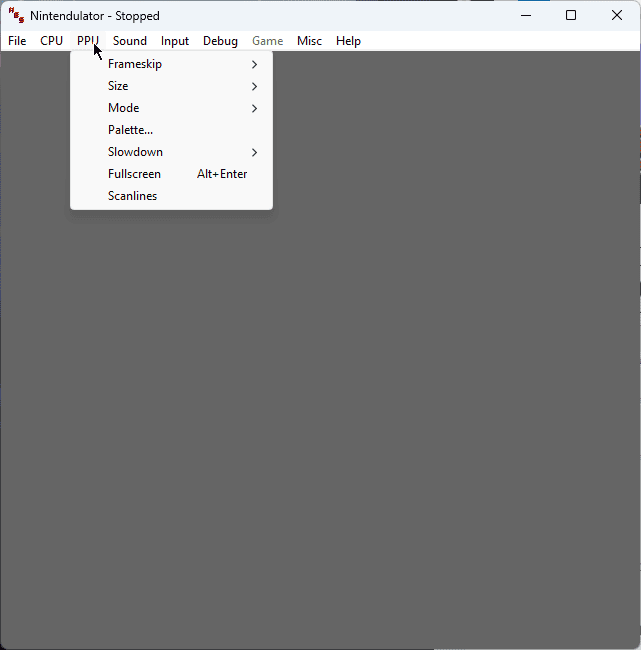
Ta aplikacija uporablja ciklično natančno emulacijo, zaradi česar je eden najbolj natančnih emulatorjev NES.
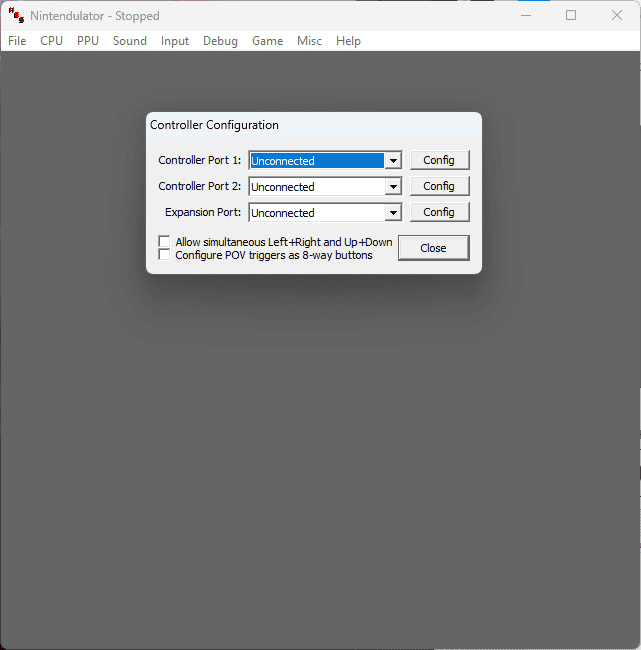
Na žalost ta raven natančnosti zahteva 1500 Mhz (ali hitrejši) CPE za pravilno delovanje.
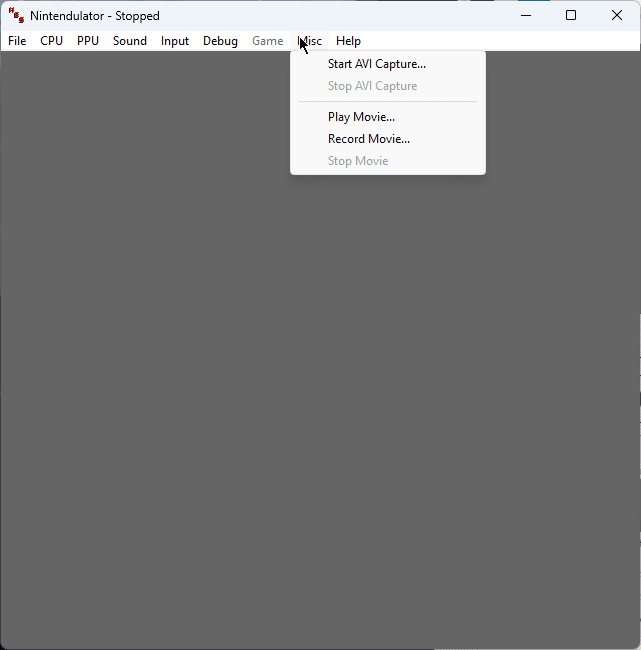
Nintendulator vključuje zmožnost pisanja slik FDS, ponuja podporo za Game Genie in se lahko uporablja z do 4 prilagodljivimi krmilniki.
Prednosti:
- Popolnoma deluje za emulacijo strojne opreme NES
- Igre je mogoče igrati natanko tako kot v izvirniku
- Širok nabor združljivosti z emulatorji Famicom
Proti:
- Aplikacija se ne razvija več
9. higan

higan podpira klasične video igralne konzole iz 80. in 90. let, vključno z NES.
Ta aplikacija uporablja emulacijo nizke ravni, ki je ciklično natančna za emulacijo strojne opreme.
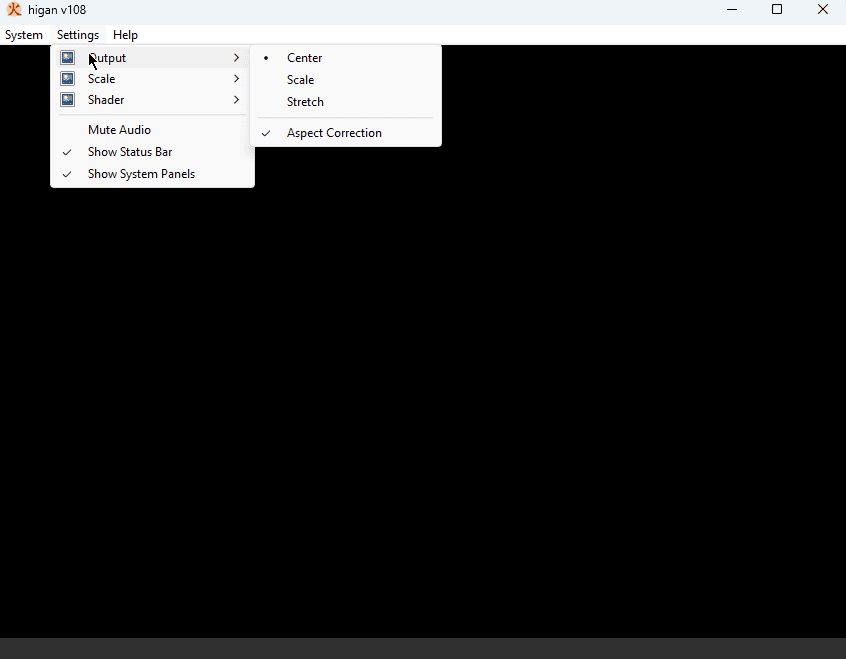
higan lahko zaradi te zmožnosti štejemo za ohranjevalnik zgodovine video iger. Ponuja odlično platformo za speedrun skupnosti.
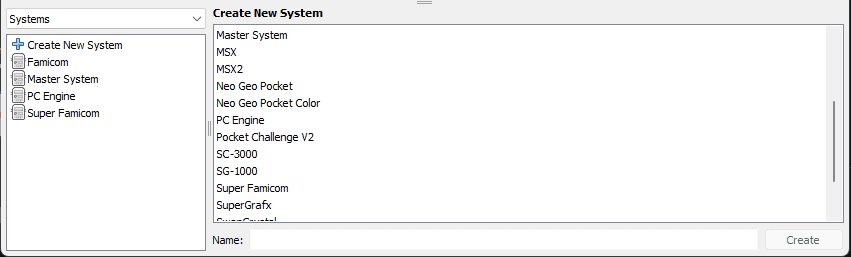
S higanom lahko uporabljate različne krmilnike iz različnih konzol.
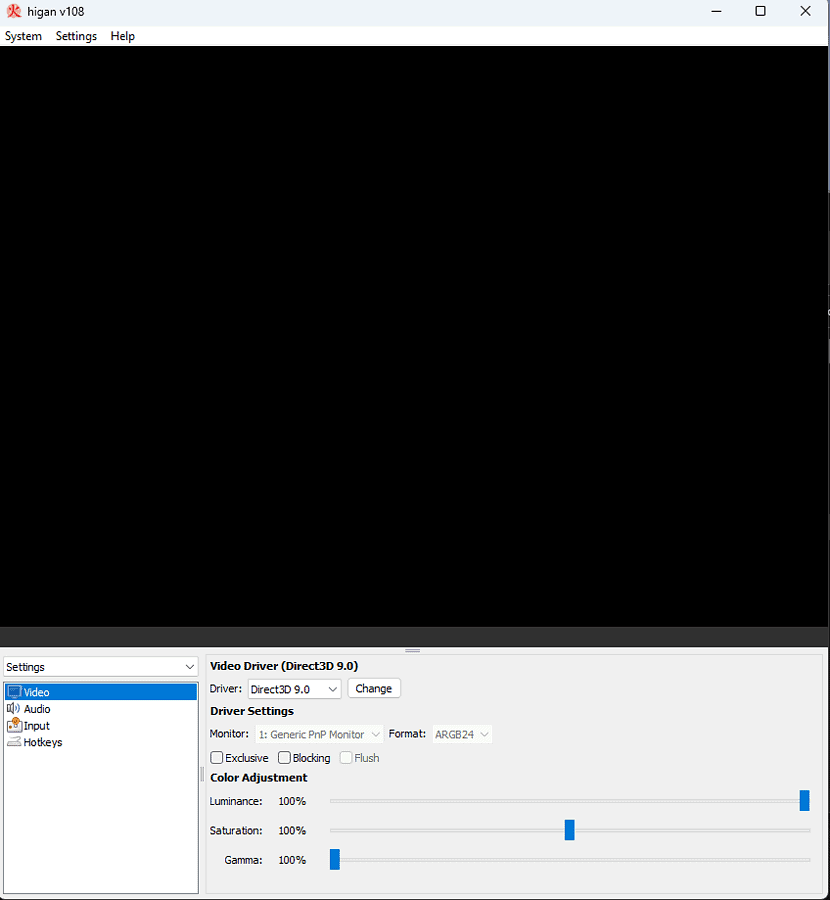
Ponuja popolno podporo za FreeBSD 10 in novejše Windows 7 in novejše.
Prednosti:
- Ponuja odlično emulacijo za več sistemov
- Vključeno je snemanje zvoka v realnem času
- Podpora za goljufive kode
Proti:
- GUI je zgrajen z vnaprej določeno knjižnico
- Ne podpira povleci in spusti
10. RockNES
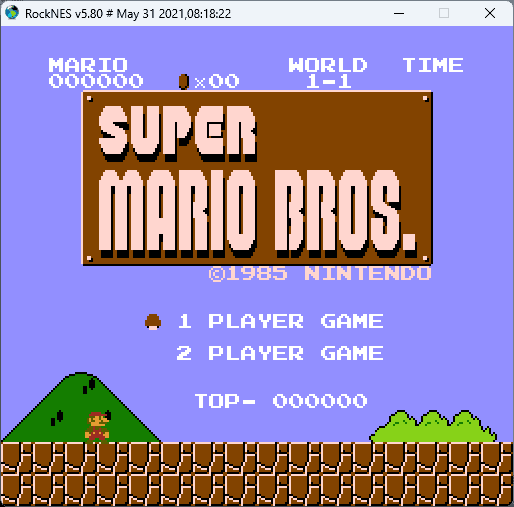
RockNES je star-vendar-zlati emulator NES, saj se uporablja od leta 1998.
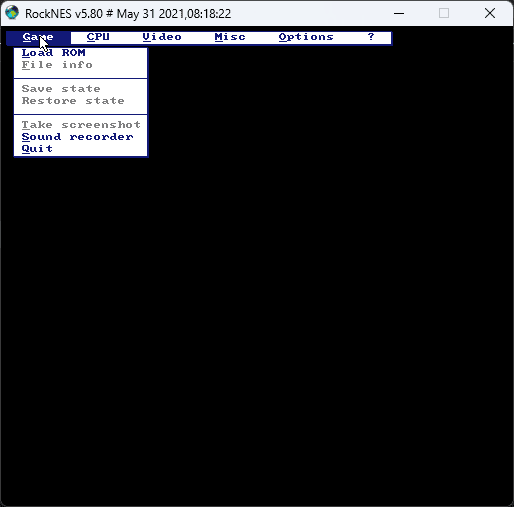
Ta uporaben emulator NES podpira polno PPU in zvočno emulacijo, medtem ko se odlično spopada s preslikavami iNES.
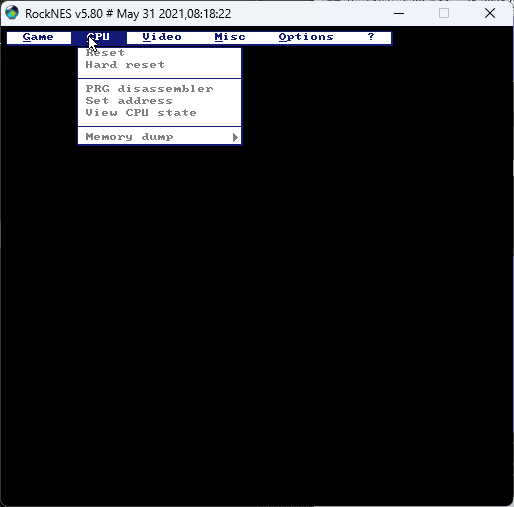
Funkcija, imenovana 'orlov' način, zagotavlja, da vaše igre NES ponujajo odlične slike.
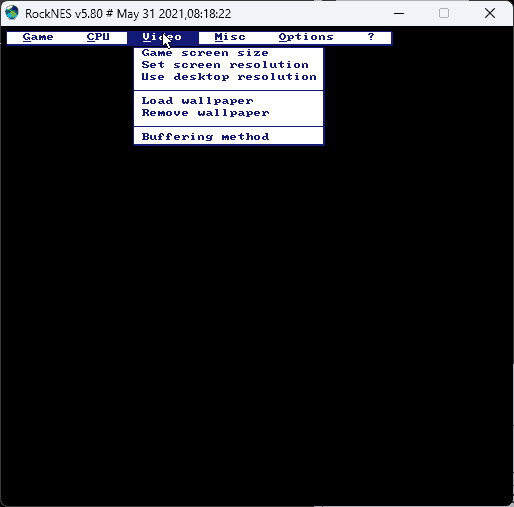
Game Genie lahko uporabite tudi za uporabo kod za goljufanje, kar ga ne upočasni. Brez težav ga je mogoče zagnati na starih računalnikih.
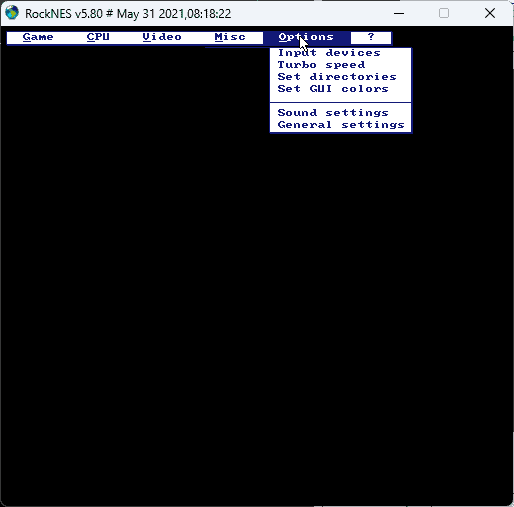
Pri prvem zagonu aplikacije se ustvari konfiguracijska datoteka. Urejate ga lahko v beležnici ali drugih urejevalnikih besedil.
Prednosti:
- Vključuje različne funkcije
- Podpira popolno emulacijo procesorja in zvoka
Proti:
- Deluje počasi
- Natančnost emulacije je podpovprečna
- Vmesnik je izjemno zastarel (podoben DOS-u)
Kako sem izbral najboljše emulatorje NES za Windows 10
- Vsak emulator NES sem preizkusil z Igra NES Super Mario Bros.
- Vsi emulatorji potrebujejo ponovite izvirno izkušnjo in strojno opremo NES.
- Emulatorji morajo biti združljivi s široko paleto iger NES.
- Upošteval sem tudi vsakega emulatorja enostavnost uporabe, predvsem osredotočena na nalaganje ROM-ov in dostop do nastavitev.
- Dobri emulatorji morajo imeti funkcije, kot je shranjevanje stanj, podpora za goljufivo kodo ter možnosti prilagajanja zvoka in videa.
- Igre morajo delujejo optimalno brez zaostankov ali napak.
| Software | natančnost | Združljivost NES | Enostavnost uporabe | Lastnosti | Uspešnost |
|---|---|---|---|---|---|
| RetroArch | 5/5 | 5/5 | Srednje uporabniku prijazen | Obsežne funkcije, jedra | 5/5 |
| FCEUX | 5/5 | 5/5 | Uporabniku prijazno | Razhroščevalnik, skriptiranje Lua | 5/5 |
| Mesén | 5/5 | 5/5 | Uporabniku prijazno | Razhroščevalnik, podpora za netplay | 5/5 |
| Nestopia EU | 4/5 | 5/5 | Uporabniku prijazno | Podpora za Netplay, shaderji | 4/5 |
| VirtuaNES | 4/5 | 4/5 | Preprosto in enostavno | Osnovne lastnosti | 3/5 |
| jnes | 4/5 | 4/5 | Uporabniku prijazno | Goljufije, shranite stanja | 3/5 |
| BizHawk | 4/5 | 3/5 | Raznolik, vključuje orodja TAS | Večsistemska podpora | 4/5 |
| nintendulator | 4/5 | 3/5 | Minimalistično oblikovanje | Osredotočite se na natančnost NES | 5/5 |
| higan | 5/5 | 3/5 | Zahteva nekaj strokovnega znanja | Ciklusno natančna emulacija | 2/5 |
| RockNES | 4/5 | 4/5 | Uporabniku prijazno | Goljufije, Famicom Disk System | 3/5 |
Morda vas bo zanimalo tudi:
- Kako dostopati do nastavitev emulatorja na PlayStation Classic
- Najboljši Windows Emulator za Mac leta 2024
Kako uporabljati najboljše emulatorje NES za Windows 10
- Prenesite RetroArch iz uradnega vira in ga namestite.
- Prenesite svojo najljubšo igro NES iz zaupanja vrednega vira.
- Zaženite RetroArch tako, da dvokliknete datoteko .exe.
- Povlecite in spustite preneseno igro NES v RetroArch.
Torej, zdaj veste vse o najboljših emulatorjih NES za Windows 10. Upam, da vam bo moj seznam olajšal izbiro in uživanje v vaših najljubših retro igrah.